Radar

Puedes encontrar el tutorial original aqui
Tutorial original creado por Vérone el 23 de enero del 2011
Agradezco a mis traductoras que hacen viajar mis tutos por el mundo
material
Tube Personnages de MMC
Oiseaux d'anna.br
WallPaper Waterfall 3D
Filtre Adjust_Variations
Filtre Unplugged Tools
Filtre Nik Software_Color Efex Pro 3.0 Complete
Esta traducción está registrada en Twi
Si quieres puedes ayudarte de la regla para situarte en la realización del tutorial
Marcador (Arrastra con el raton)

Si estais listos, podemos comenzar
Abrir todos los tubes en el psp. Duplicarlos (shift+D) y cerrar los originales)
ETAPA 1 : el fondo
1.-
Abrir una nueva imagen de 800 x 600 pixels transparente
Selecciones_ Seleccionar todo
2.-
Activar la imagen _Waterfall_3D_Wallpaper
Edición_ Copiar
Edición_ Pegar en la selección
Selecciones_ Anular selección
Efectos_ Complementos_ Adjust_Variations_ Mid tons
Clic sobre Original
1 clic sobre darker
3.-
Efectos_ Complementos_ Unplugged Tools_Round Button

4.-
Selecciones_ Cargar o guardar selección_ Cargar selección del disco
Buscar la selección vif_sel_radar_2
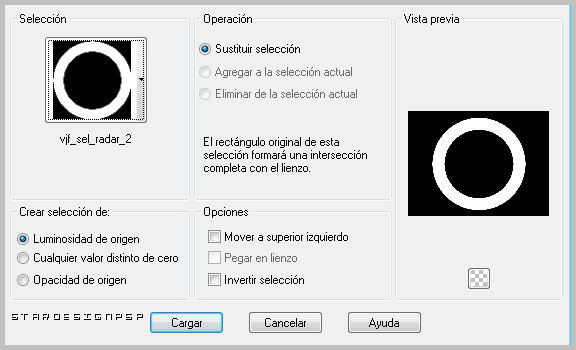
Efectos_ Complementos Unplugged_Tools_Interlace
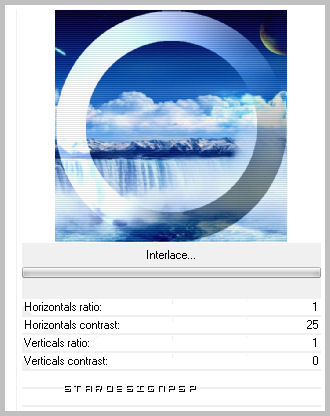
5.-
Selecciones_ Modificar_ Seleccionar bordes de selección
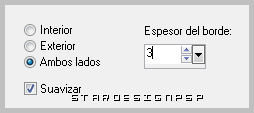
Llenar con el color blanco
Efectos_ Efectos 3D_ Sombra en el color negro
0_ 0_ 60_ 20
Selecciones_ Anular selección
ETAPA 2 : el radar
1.-
Selecciones_ Cargar o guardar selección_ Cargar selección del disco
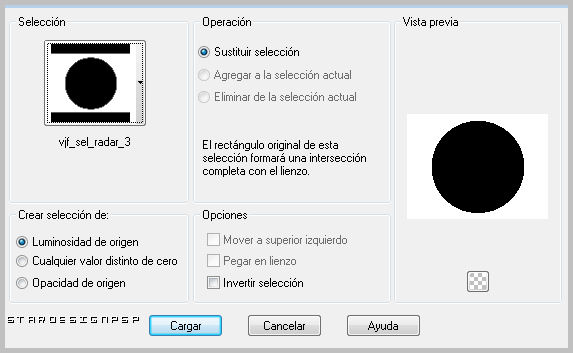
Capas_ Nueva capa de trama
Llenar con el color #000062
2.-
Efectos_ Complementos_ Unplugged Tools_Radar
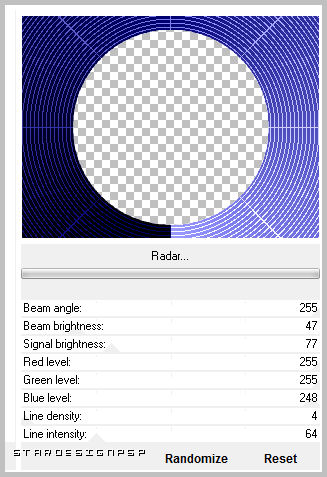
Selecciones_ Anular selección
Capas_ Modo de capas_ Pantalla
Fusionar con la capa inferior
3.-
Efectos_ Complementos_ Nik Software_Color Efex Pro 3.0 Complete
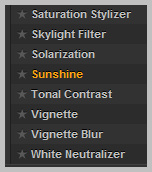
Pestaña de la derecha

4.-
Efectos_ Complementos_ Nik Software_Color Efex Pro 3.0 Complete
Pestaña de la izquierda_ Seleccionar Tonal Contrast
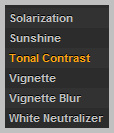
Pestaña de la derecha
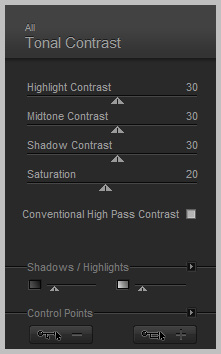
ETAPA 3 : los personajes
Activar el tube _MMC_Bi012_07110
Edición_ Copiar
Edición_ Pegar como nueva capa
Imagen_ Cambiar de tamaño_ Redimensionar al 65%
Todas las capas sin seleccionar
Ajustar_ Nitidez_ Enfocar
Colocar en la parte inferior derecha
Efectos_ Efectos 3D_ Sombra en el color blanco
Efectos_ Complementos_ Adjust_Variations_Tons Moyens
Clic sobre Original
1 clic sobre more cyan
1 clic sobre more blue
ETAPA 4 : el marco
1.-
Fusionar todo
Imagen_ Agregar bordes_ Simétrico_ 10 pixels en el color blanco
Imagen_ Agregar bordes_ Simétrico_ 10 pixels en el color #000077
2.-
Añadir los pájaros volando
3.-
Añadir vuestra firma
Fusionar todo
Guardar en formato Jpg optimizado
Gracias por haberlo hecho o interpretado
Este tutorial ha sido realizado por Vérone. Es una creación personal.Cualquier parecido con otro no será mas que coincidencia.
Prohibida su uso o divulgación sin el previo consentimiento de su autora
Concepción y realización © veroreves 2011

